Je WordPress-website naar een nieuwe omgeving verhuizen kan je doen met de plugin Duplicator. De plugin is gratis te downloaden op de website van WordPress. De plugin maakt een volledige back-up van je huidige website inclusief alle pagina’s, gegevens en databases.
Let op: Duplicator heeft een limiet van 2GB voor het migreren van WordPress-websites.
Hieronder leggen we stap voor stap uit hoe je je website kan migreren naar een andere omgeving.
1. Login op je dashboard van WordPress via de link: http://www.domeinnaam.nl/wp-admin, waarbij je ‘domeinnaam.nl’ vervangt door jouw domeinnaam en extensie.
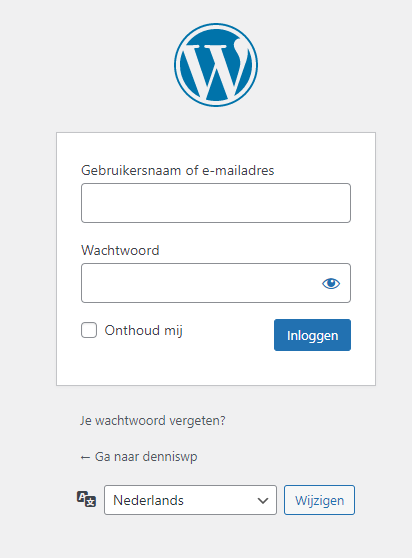
2. Ga naar ‘Plugins > Nieuwe plugin’. Zoek naar de plugin ‘Duplicator’ in de directory van WordPress of download deze via de volgende link: http://h2g.cc/jri7sJ. Installeer de plugin ‘Duplicator’ vervolgens.
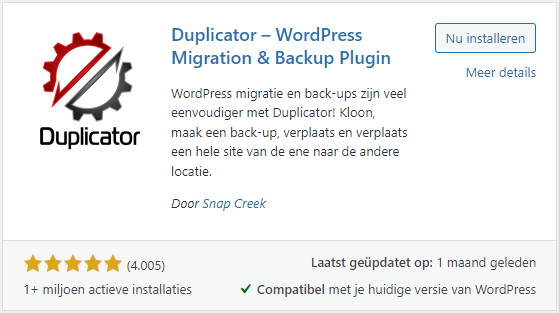
3. Klik op ‘Activeren’ om de plugin te activeren.
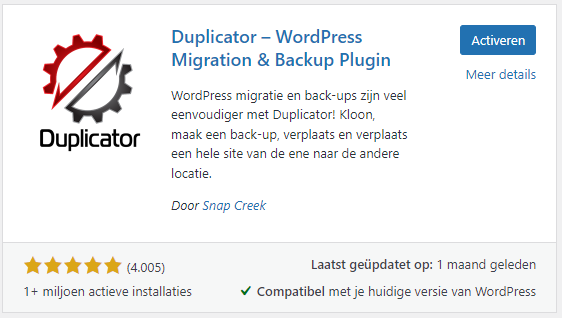
4. Klik in het dashboard van WordPress op ‘Duplicator > Instellingen > Pakketten’, zet de SQL-mode op ‘PHP code’ en sla de pakketinstellingen op.
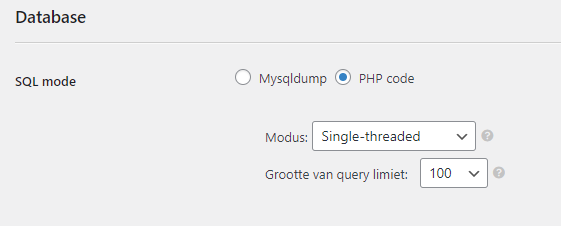
5. Ga nu naar ‘Duplicator > Pakketten’ om de back-up te maken. Klik op de optie ‘Maak nieuwe’. De instellingen mogen ongewijzigd blijven. Je kan ervoor kiezen om de naam van je back-up te wijzigen.
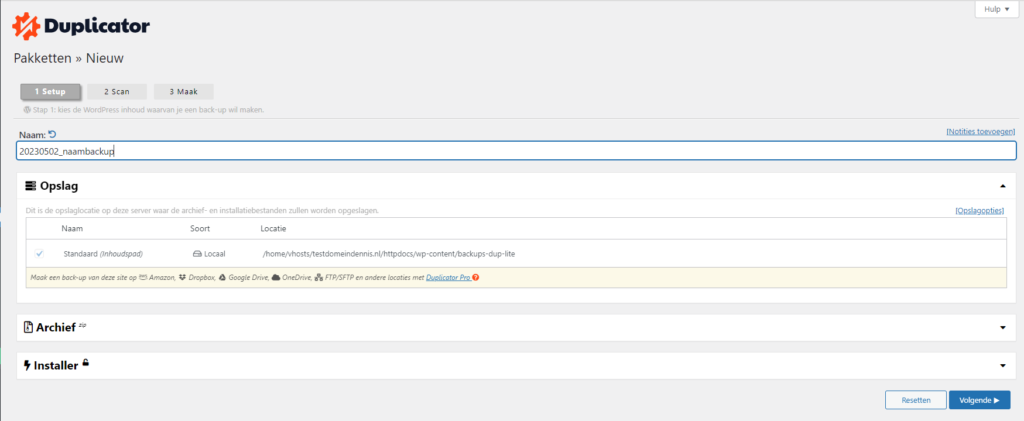
6. Klik op ‘Volgende’. De scan wordt nu gestart. Als er geen foutmeldingen komen, mag je de optie ‘Ja. Ga verder met het aanmaak proces!’ aanvinken en op ‘Maak >’ klikken. Duplicator maakt nu de back-up, afhankelijk van de grootte van de website kan dit even duren, maar uiteindelijk kan je de bestanden downloaden. Download de installer en het archief.

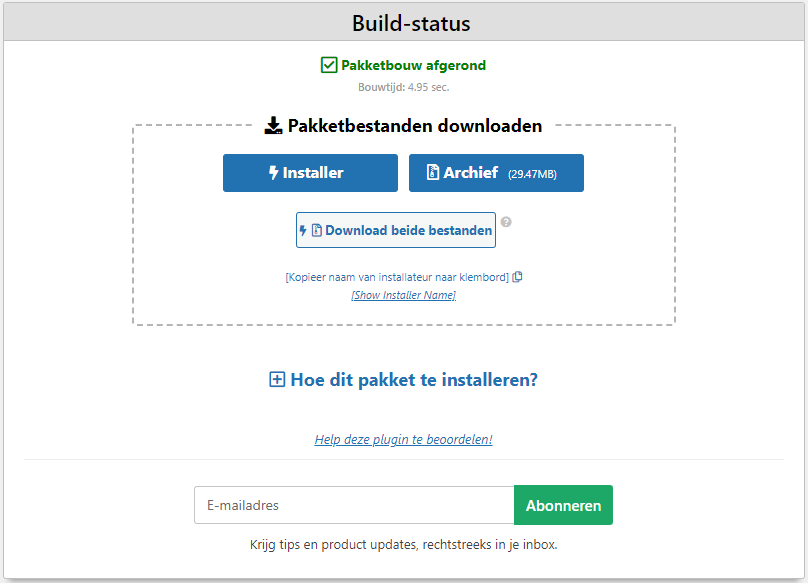
7. Als je de installer en het archief hebt gedownload, dan kan je deze bestanden in de lege httpdocs van je nieuwe domein plaatsen. De installatie is beschikbaar vanaf de link: http://domeinnaam.nl/installer.php
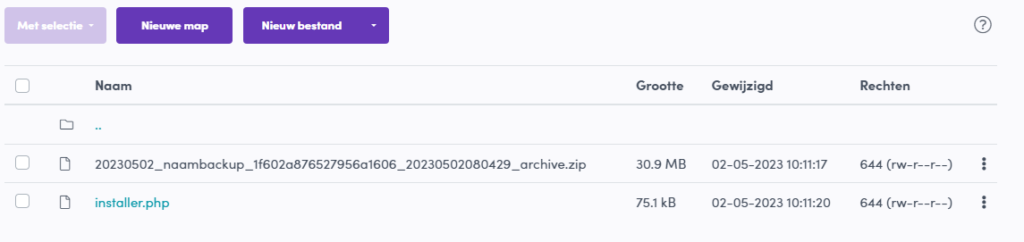
8. Zorg ervoor dat je een lege database hebt aangemaakt en vul deze in bij ‘Setup’.
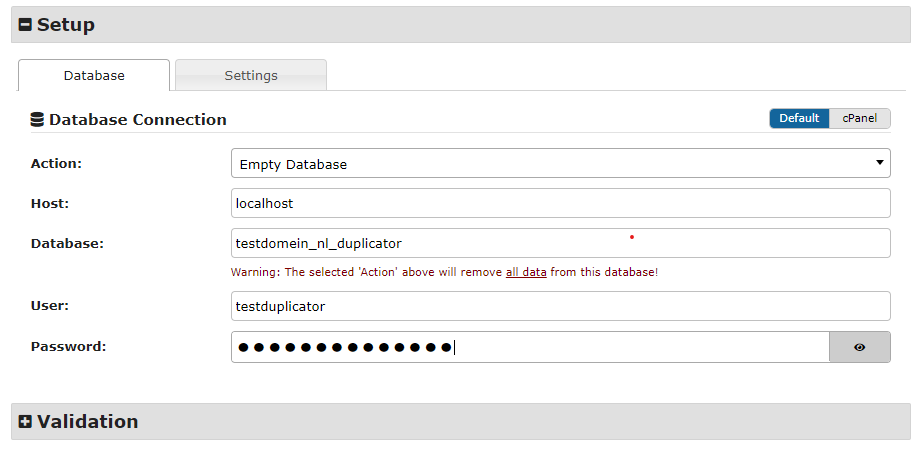
9. Klik op ‘Validate’ onder de kop ‘Validation’ om het proces te starten.

10. Vink de box ‘I have read and accept all terms & notices’ aan als er geen foutmeldingen komen en klik op ‘Next’. Klik vervolgens in het scherm ‘Install confirmation’ op ‘OK’ als je akkoord bent met de instellingen.
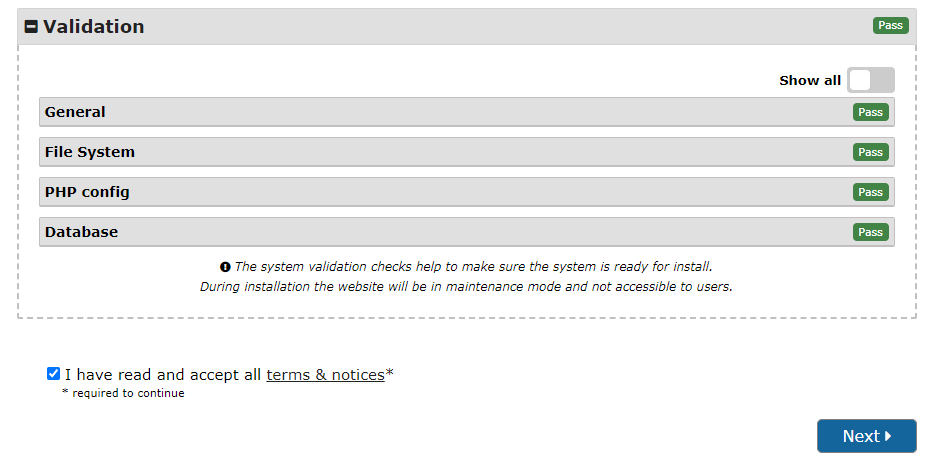
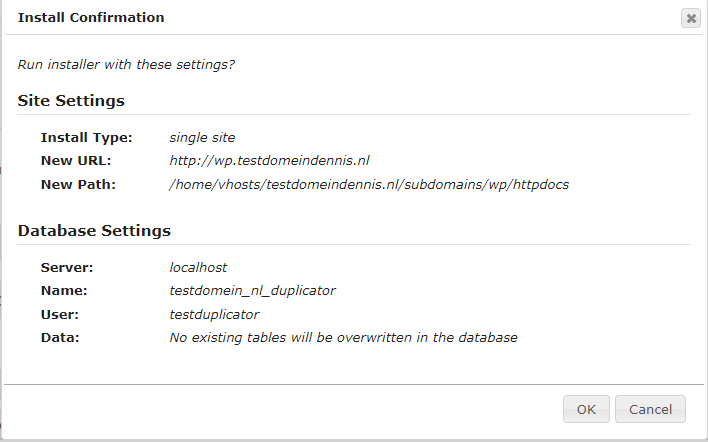
11. Als het proces klaar is, dan kun je inloggen met je oude login en wachtwoord. Als laatste stap controleer je of er nog installatiebestanden staan van Duplicator. Deze dien je te verwijderen. Hiervoor ga je naar het wp-admin gedeelte en log je in om de migratie te voltooien.
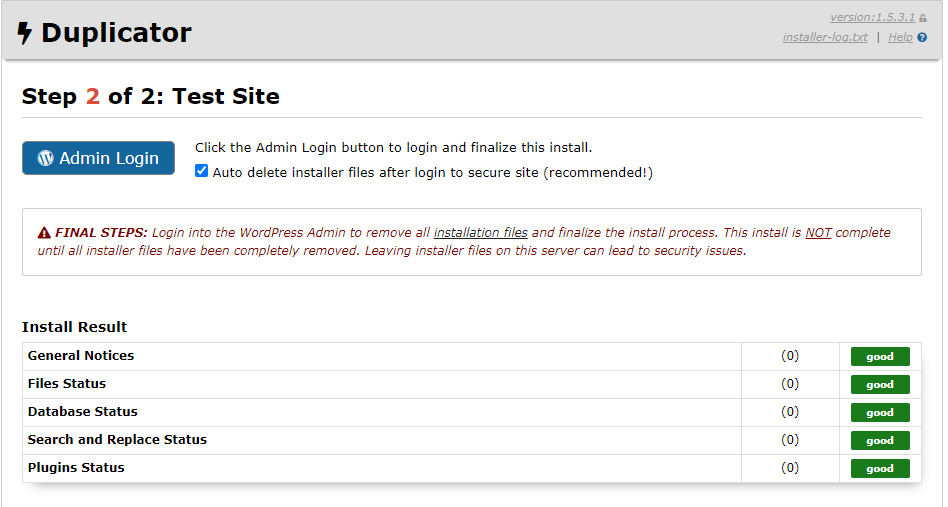
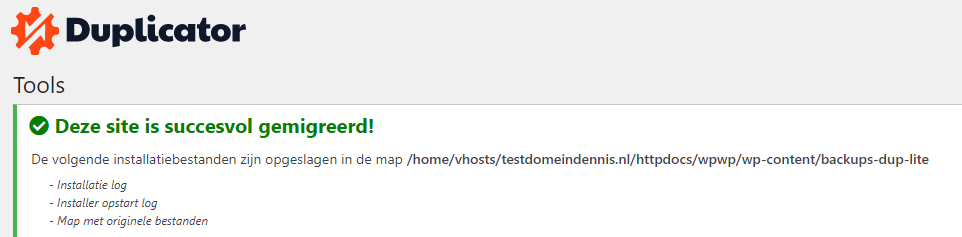
Heeft dit je geholpen?
(5)Bedankt voor het delen van je mening! Wat had je wél verwacht?
Heb je nog vragen?
Vraag het onze helpdesk